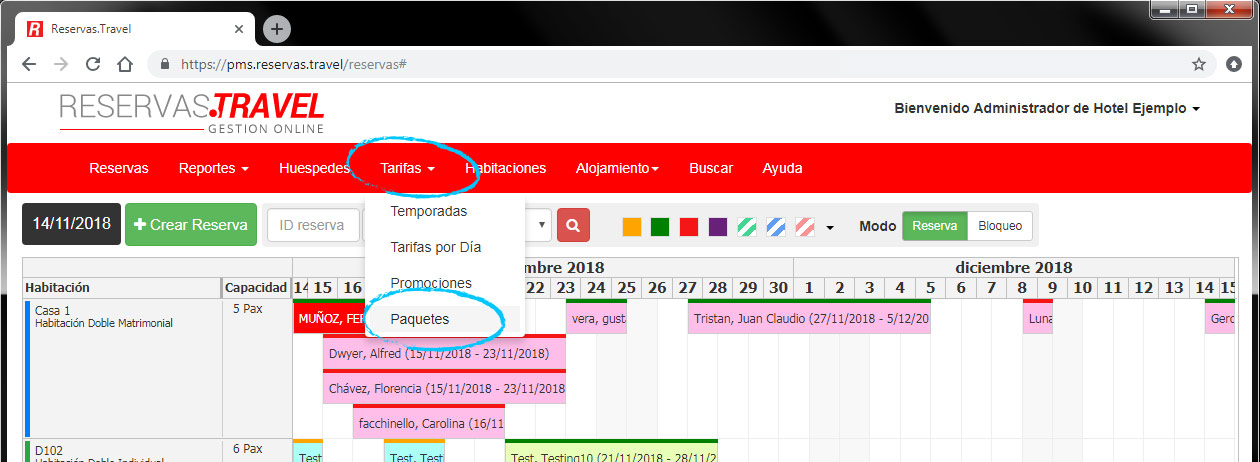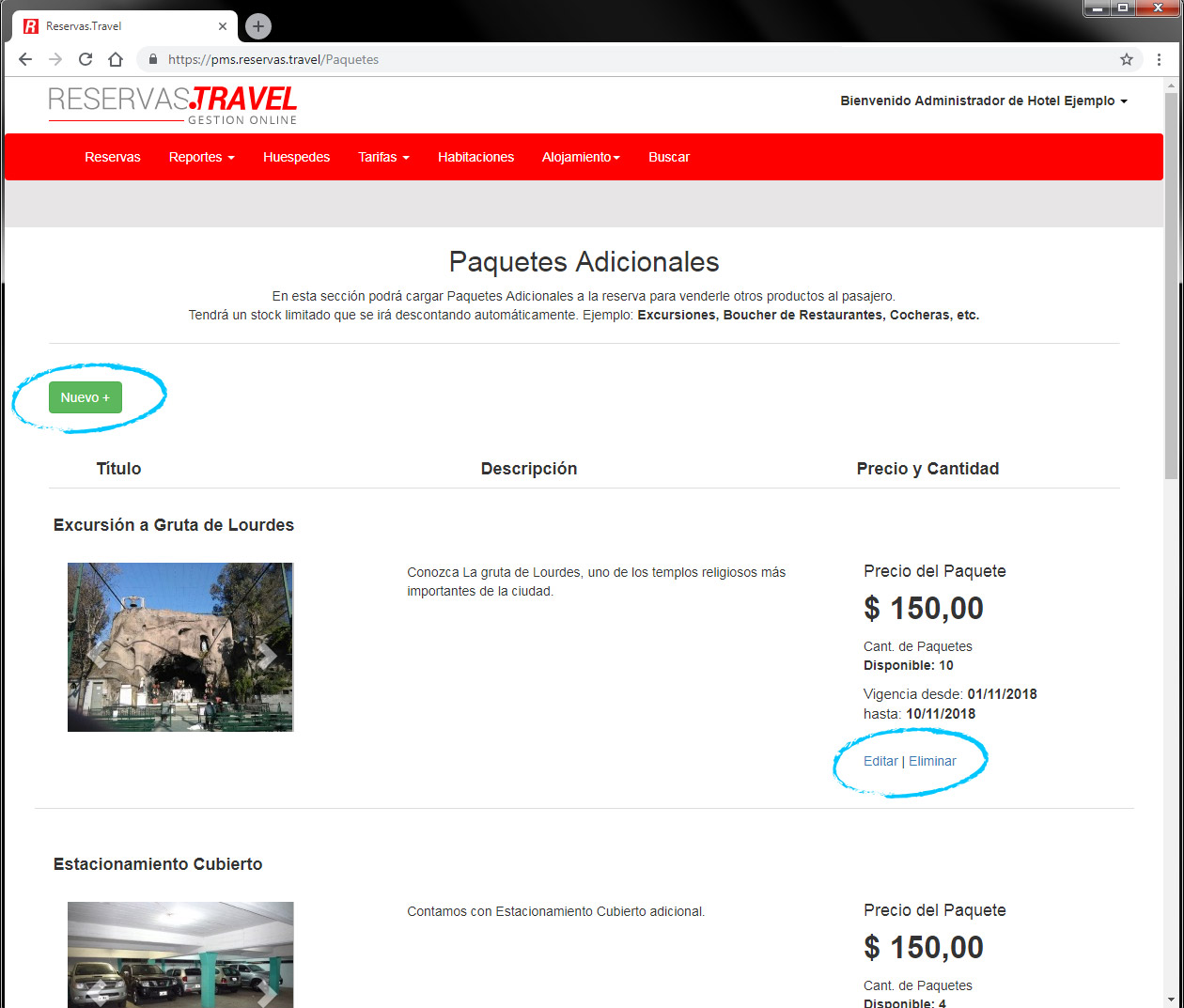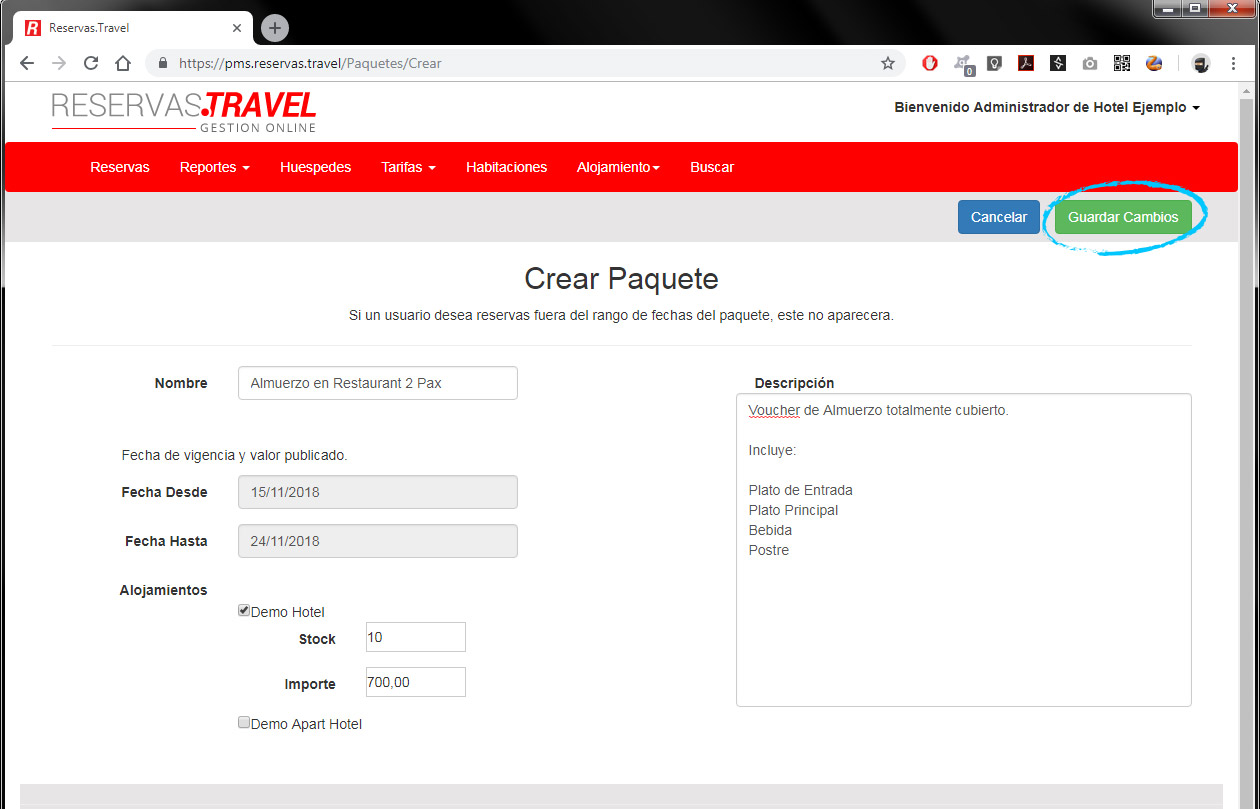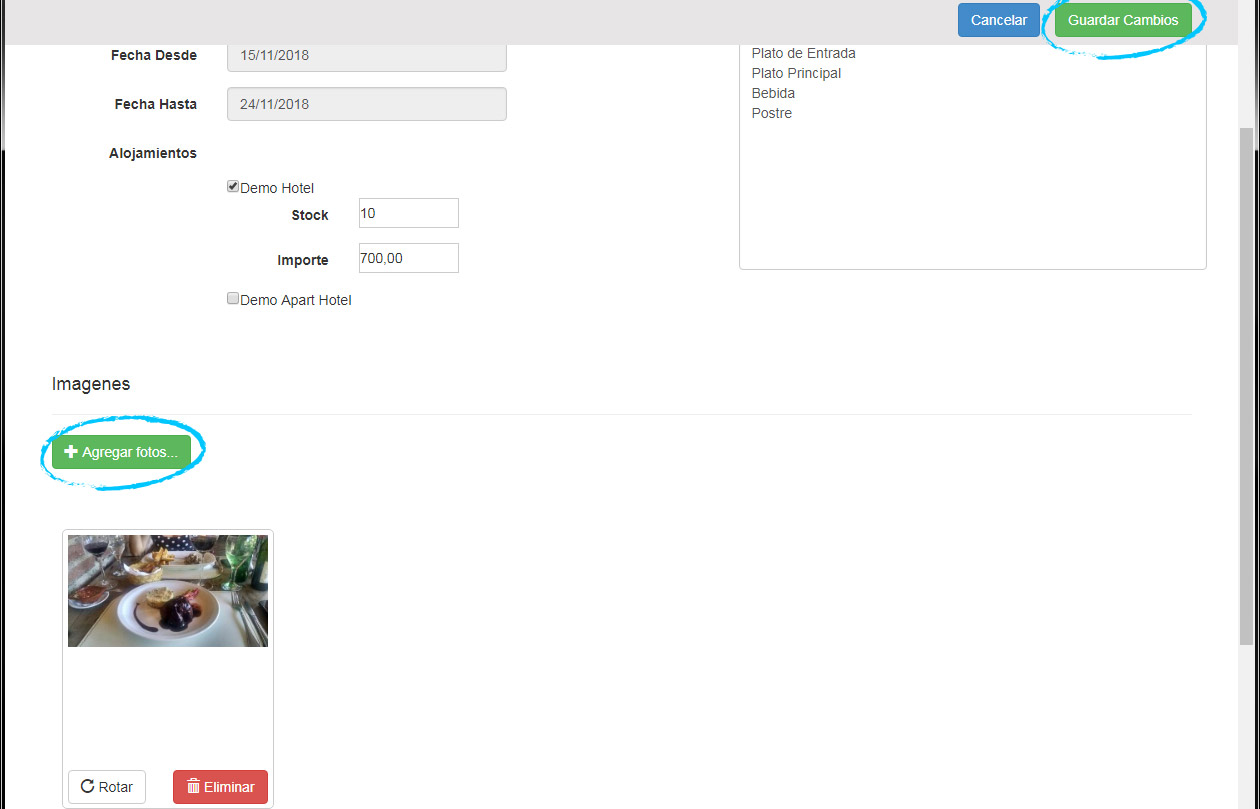GUÍA RÁPIDA DEL USUARIO
En esta sección, encontrará las respuestas a las preguntas más comunes a la hora de familiarizarse con el sistema de gestión.
Artículo 05: Cómo Cargar Paquetes
Para agregar, eliminar o editar Paquetes Adicionales, haremos click en el Botón "Paquetes" que se encuentra dentro del menú "Tarifas" en la barra principal
En esta pantalla, podremos ver todos los Paquetes que están cargados en el sistema.
Para agregar un nuevo Paquete Adicional, haremos click en "Nuevo +", mientras que para administrar los Paquetes Adicionales ya existentes, haremos click en "Editar" o "Eliminar" debajo de los detalles de cada Paquete.
En la pantalla de Crear/Editar Paquete Adicional, podremos ingresar la información referente al producto o servicio que queremos comercializar.
Podremos definir un Nombre para el Paquete, la Vigencia del mismo, Stock total, Precio y Descripción.
Cuando hemos introducido los datos necesarios, haremos click en "Guardar Cambios" para que el paquete quede efectivo en el sistema.
Una vez guardados los datos iniciales del Paquete, se habilitará la opción "Imagenes", donde podrá Agregar Fotos que representen al Producto o Servicio a Comercializar.